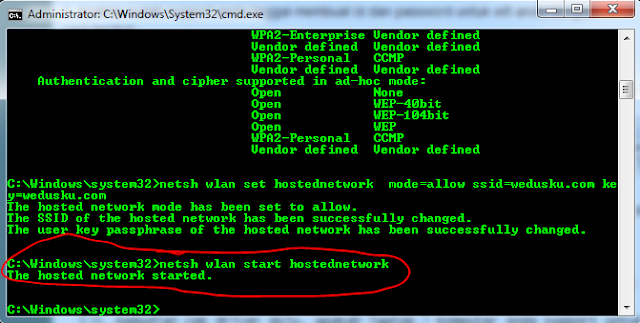ALPHRA87 - Sekarang ini internet sudah menjadi kebutuhan yang tidak bisa di lewatkan dalam kehidupan sehari-hari. Bahkan, jika kita tidak terkoneksi dengan internet selama 1 hari saja, itu rasanya hampa seperti di luar angkasa.
Ketika Anda sedang membutuhkan koneksi internet namun tidak punya kuota, sedangkan saudara atau teman sedang internetan, kenapa nggak numpang sebentar saja dengan internet saudara atau teman tadi? tapi, pasti mereka tidak mau untuk meminjami kita laptopnya.
Ya, mungkin karena mereka sedang sibuk mengerjakan tugas atau yang lainya. Untuk itu, Admin akan membagikan Membuat Wifi Sendiri Menggunakan Command Prompt.
Sebelum Membuat Wifi Sendiri Menggunakan Command Prompt, persiapkanlah peralatan berikut ini:
- Laptop atau komputer (komputer yang sudah ada wirelessnya).
- Modem (untuk koneksi internet).
Jika peralatan diatas sudah ada, silahkan ikuti langkah-langkah berikut ini:
1. Klik start - ketik CMD - klik kanan CMD pilih Run As Administrator.
2. Kemudian cek driver dulu, apakah laptop / komputer Anda support untuk membuat wifi atau tidak dengan mengetikan perintah "
netsh wlan show drivers" tanpa tanda petik. jika support, pada bagian "
hosted network supported" akan menunjukan "
YES".
 |
| Pengecekan Driver |
3. Jika sudah support, silahkan anda buat wifinya dengan perintah "
netsh wlan set hostednetwork mode=allow ssid=alphra87 key=alphra87" tanpa tanda petik.
 |
| Pembuatan Nama Wifi dan Paswword |
NB : Untuk yang warna kuning bisa diganti sesuai keinginan
4. Jika sudah membuat ssid sama passwordnya, sekarang tinggal mengaktifkan wifinya. Perintahnya adalah "
netsh wlan start hostednetowork" tanpa tanda petik. Jika sudah muncul the hosted network started, berarti wifinya sudah aktif namun tidak bisa untuk internetan.
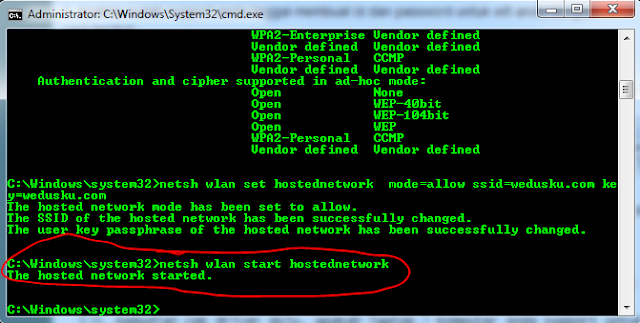 |
| Mengaktifkan Wifi |
5. Sekarang atur biar wifi tadi bisa digunakan untuk internetan. klik kanan icon wifi atau komputer, kemudian pilih "
open network and sharing center".
 |
| Icon Wifi atau Komputer |
6. Sekarang klik change adapter setting.
 |
| Change Adapter Setting |
7. Kemudian klik kanan koneksi dari modem dan pilih properties. dan setting seperti di bawah ini. Jika sudah, silahkan klik ok, dan tunggu beberapa saat. selamat berinternetan. :D
 |
| Pilih Koneksi Modem - Klik Kanan - Properties |
 |
| Setting Seperti Gambar diatas |
Oke sekian thanks...